Hỗ trợ tư vấn
Tư vấn - Giải đáp - Hỗ trợ đặt tài liệu
Mua gói Pro để tải file trên Download.vn và trải nghiệm website không quảng cáo
Tìm hiểu thêm »Bạn chuyên ngủ nướng, không thể thức dậy đúng giờ vào buổi sáng? Bạn toàn quên giờ uống thuốc? Hay không thể nhớ một cuộc hẹn nào đó? Vậy tốt nhất hãy đặt báo thức trên chiếc dế yêu của mình, để không bỏ lỡ bất kỳ sự kiện, công việc quan trọng nào!
Hầu như bất kỳ điện thoại nào, kể cả điện thoại Android hay iPhone cũng đều hỗ trợ tính năng hẹn giờ báo thức mà không cần tải ứng dụng của bên thứ 3. Cách sử dụng cũng cực kỳ đơn giản, mời các bạn cùng theo dõi bài viết dưới đây để biết cách thực hiện trên cả điện thoại Android lẫn iPhone:
Bước 1: Trên giao diện chính của điện thoại Android, truy cập vào ứng dụng Đồng hồ. Tại thẻ Chuông báo, nhấn vào biểu tượng dấu cộng ở góc trên (như hình dưới) để tạo báo thức mới.
Điều chỉnh giờ bằng cách bấm vào nút hình tam giác trên và dưới của giờ để hẹn giờ, lựa chọn các ngày trong tuần để báo thức tự động báo thức vào các ngày đó, tích chọn vào Lặp lại hàng tuần để lặp lại âm báo vào các tuần tiếp theo.
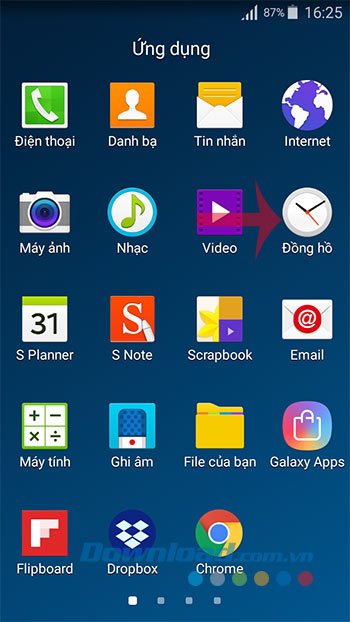
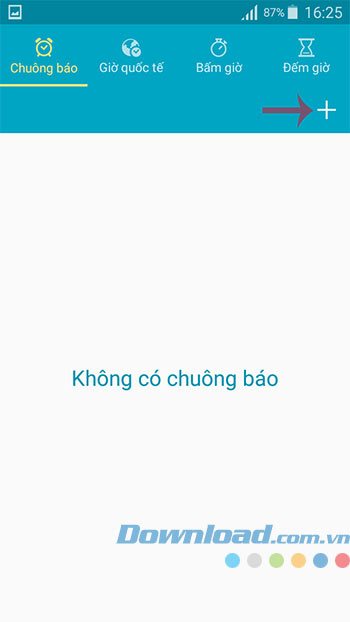
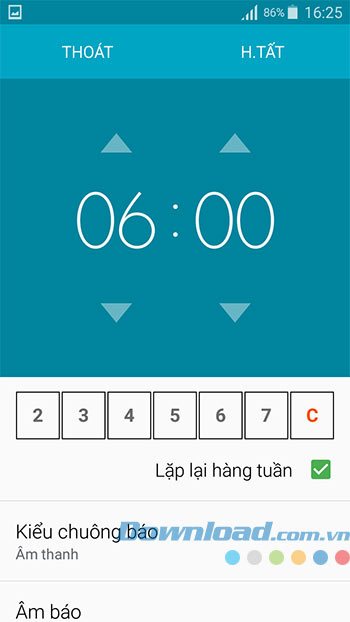
Bước 2: Tiếp theo, cài đặt kiểu chuông báo, âm báo, mức âm lượng, báo theo vị trí, tạm dừng cho báo thức theo ý của mình. Có 3 kiểu chuông báo: Âm thanh, rung, Rung và âm thanh. Còn phần Âm báo thì có rất nhiều âm cho bạn lựa chọn, khi chọn xong nhấn vào OK.
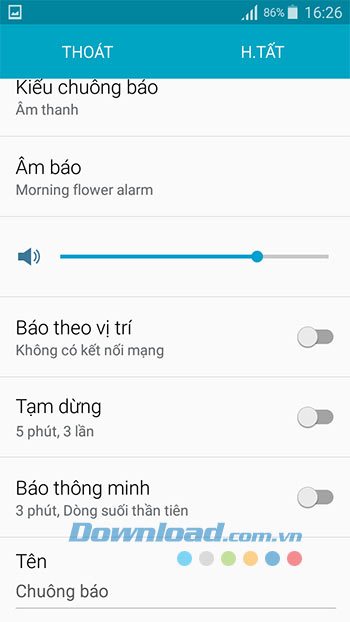
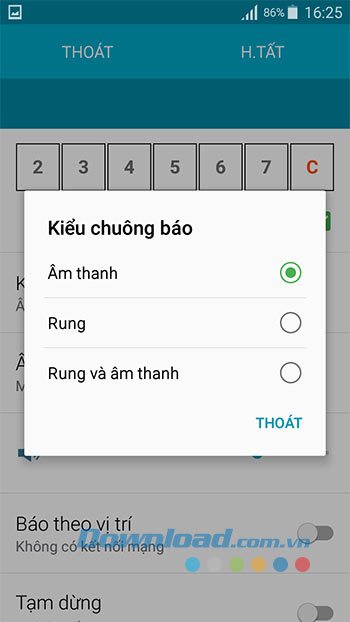
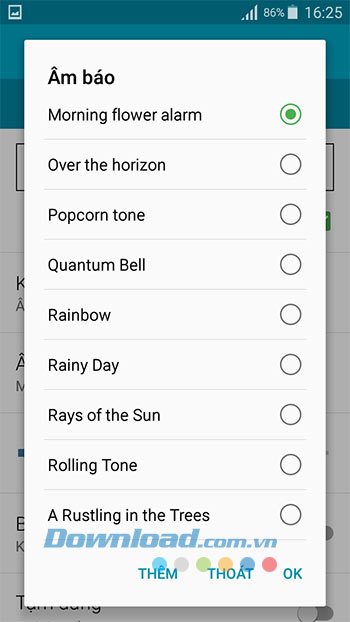
Bước 3: Bạn có thể kích hoạt mục Báo thông minh, để chuông báo thức sẽ bắt đầu phát ở mức âm lượng nhỏ trong vài phút đầu, rồi tăng dần cho tới khi chuông báo chính thức bắt đầu. Bạn cũng có thể đặt tên cho báo thức ở mục Tên. Sau khi thiết lập xong thì nhấn vào H.Tất để hoàn thành.
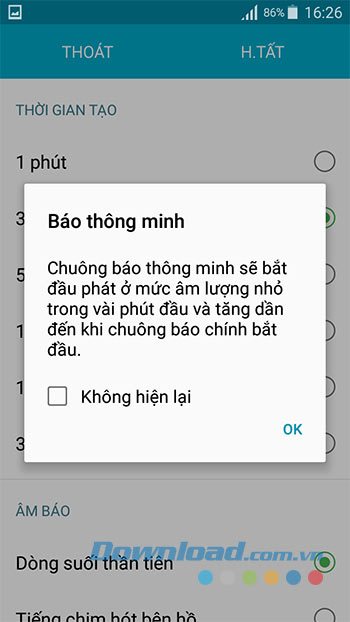
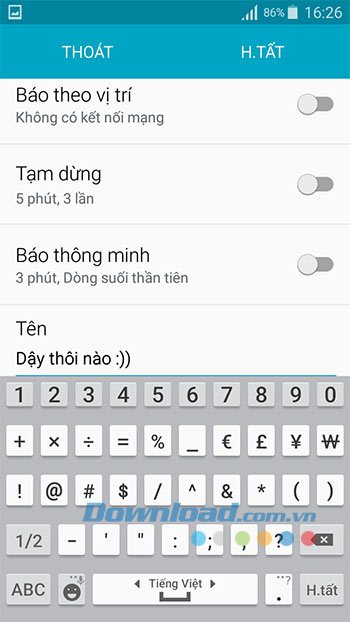
Bước 4: Vậy là cứ tới giờ như đã hẹn, chuông sẽ báo cho bạn biết. Còn muốn xóa báo thức thì nhấn giữ vào báo thức, chọn Xóa.
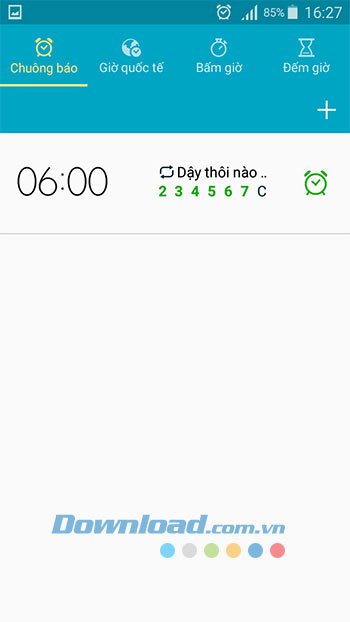
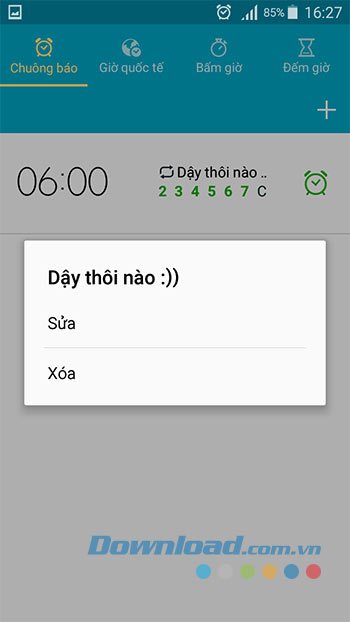
Bước 1: Tại giao diện chính của điện thoại iPhone, nhấn vào ứng dụng Đồng hồ. Tại thẻ báo thức, nhấn vào biểu tượng dấu cộng ở góc trên cùng bên phải màn hình để tạo báo thức mới. Vuốt ngón tay lên xuống để điều chỉnh giờ bạn muốn đặt báo thức. Ở mục Lặp lại, có thể chọn các ngày báo thức trong tuần.
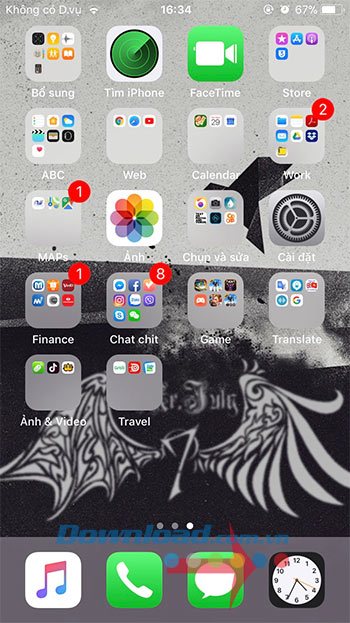

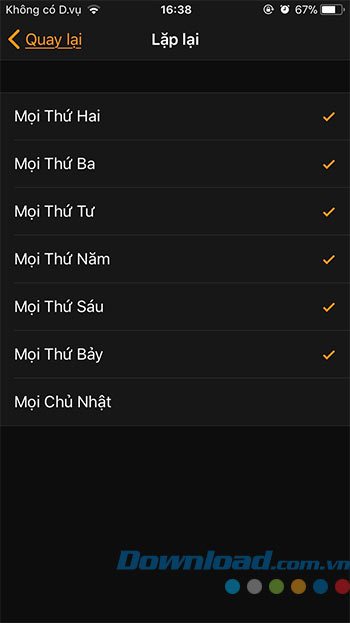
Bước 2: Còn mục Nhãn, bạn có thể đặt tên cho cuộc báo thức đó. Mục Âm báo để chọn kiểu chuông khi báo thức, có rất nhiều kiểu cho bạn lựa chọn tương tự như việc thiết lập nhạc chuông cho iPhone.
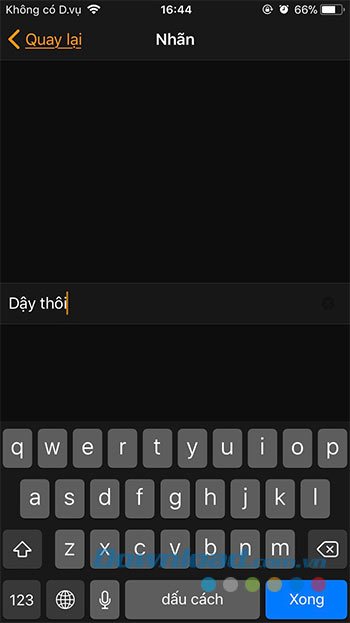
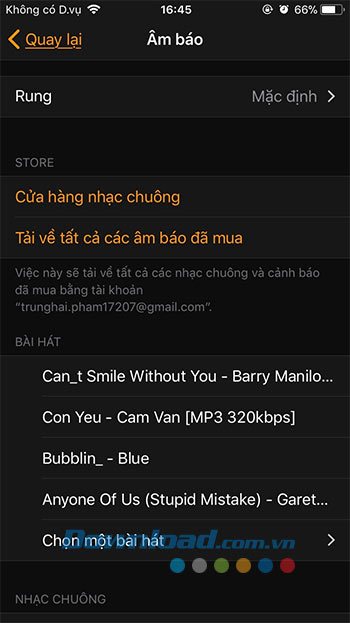
Bước 3: Sau khi thiết lập xong, nhấn nút Lưu để hoàn tất việc tạo báo thức trên iPhone. Danh sách các báo thức của bạn sẽ hiện ra ngay sau đó. Còn muốn xóa báo thức, chỉ cần trượt sang trái là xong.
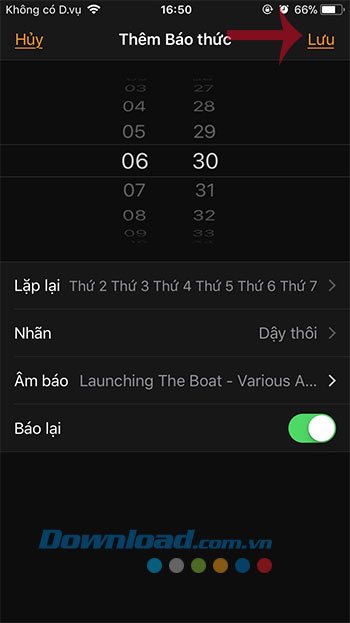
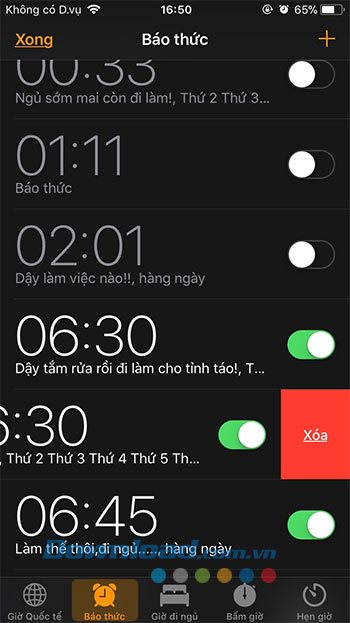
Hy vọng bài viết trên sẽ giúp bạn không bỏ lỡ bất kỳ công việc quan trọng nào! Bạn có thể đặt nhiều báo thức khác nhau, với những tùy chọn theo ý mình. Nếu muốn đặt báo thức, nhắc việc trên máy tính bạn có thể tham khảo một số ứng dụng sau: Simple Alarm Clock, Free Alarm Clock, Chronos Clock....
Chúc các bạn thực hiện thành công!
Theo Nghị định 147/2024/ND-CP, bạn cần xác thực tài khoản trước khi sử dụng tính năng này. Chúng tôi sẽ gửi mã xác thực qua SMS hoặc Zalo tới số điện thoại mà bạn nhập dưới đây: